
خلاصه مقاله
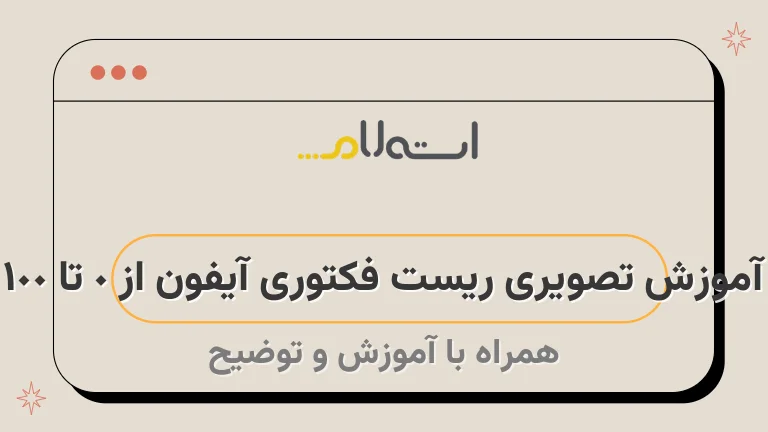
مسیر پایانی برای ریست فکتوری گوشی آیفون:اگر به دنبال یافتن یک آموزش تصویری برای ریست فکتوری آیفون هستید، توجه کنید که به یک وبسایت عالی رسیدهاید.
در این مقاله، قصد داریم به صورت تصویری روشهای مختلف ریست کردن گوشیهای آیفون را برای شما عزیزان آموزش دهیم.
با ما همراه شوید و از آموزشهای شبکه استعلام بهرهمند شوید.
بلافاصله بعد از انجام هر یک از این روشها، گوشی آیفون شما به حالت تنظیمات کارخانه باز خواهد گشت.
توجه داشته باشید که این عملیات باعث حذف تمامی اطلاعات ذخیره شده در گوشی میشود.
قبل از انجام این عمل، حتماً از تمامی اطلاعات مهم خود با تهیه یک نسخه پشتیبان قبلی اطمینان حاصل کنید.

اگر به دنبال یافتن یک آموزش تصویری برای ریست فکتوری آیفون هستید، توجه کنید که به یک وبسایت عالی رسیدهاید.
در این مقاله، قصد داریم به صورت تصویری روشهای مختلف ریست کردن گوشیهای آیفون را برای شما عزیزان آموزش دهیم.
با ما همراه شوید و از آموزشهای شبکه استعلام بهرهمند شوید.
در دنیای گوشیهای آیفون، کاربران به ندرت سعی میکنند گوشی آیفون خود را ریست کنند.
این به خاطر وجود ویژگیها و المانهای گسترده در بخش نرم افزاری است که امکان بازیابی و تعییر را دارند و کاربران را از انجام این کار منع میکنند.
اما اگر به هر دلیل تصمیم به ریست کردن کامل گوشی دارید، میتوانید روند ریست فکتوری را یاد بگیرید.
در ادامه، ما پیشنهاد میکنیم که در صورت تصمیم به فروش گوشی، طبق مقاله زیر گوشی خود را ریست کنید تا امکان دستیابی به اطلاعات شما وجود نداشته باشد:
- قبل از هر چیز، اطمینان حاصل کنید که از کلیه اطلاعات مهم و فایلها پشتیبان تهیه کردهاید.
- در تنظیمات، به بخش "عمومی" بروید و سپس به "بازنشانی" وارد شوید.
- در اینجا، گزینه "پاک کردن همه محتوا و تنظیمات" را انتخاب کنید.
- بعد از تایید، گوشی شما مجددا راهاندازی خواهد شد و تمامی اطلاعات شما از بین خواهند رفت.
این کار غیرقابل بازگشت است، پس حتما از انجام آن در صورت لزوم، اطمینان داشته باشید.
لیست مطالب
ریست فکتوری آیفون
راهاندازی مجدد گوشی اپل نیازمند بررسی و مسیر نسبتا دشواری است.
برای ریست کردن گوشی اپل، باید از میان پروتکل های امنیتی مختلفی عبور کنید.
در صورتی که اطلاعات کافی در این زمینه ندارید، بهتر است از طریق آموزش تصویری زیر به این موضوع دسترسی پیدا کنید.
همچنین، توصیه میشود نکات مهمی که در پایان ویدیو برایتان توضیح داده شده است را دقت کنید.
فکتوری ریست ایفون
توضیحات زیر مربوط به یادگیری نحوه بازنشانی کارخانه آیفون است.
با ریست گوشی خود، تمامی اطلاعات شامل مخاطبین، تصاویر، ویدیوها، دادههای صوتی و متنی و سایر اطلاعات ثبت شده قابل دسترسی نخواهند بود و بهطور تقریبی نمیتوان با هیچ برنامهای آنها را بازیابی کرد.
اکثر افرادی که تصمیم به فروش گوشی خود میگیرند به دنبال این اطلاعات هستند.
اگر شما هم به همین دلیل به این متن وارد شدهاید، با ما همراه باشید تا انواع ریست آیفون را معرفی کنیم.
مسیر پایانی برای ریست فکتوری گوشی آیفون:
بعد از ایجاد یک نسخه پشتیبانی از گوشی آیفون، شما قادر خواهید بود از طریق روشهای زیر دستگاه خود را به حالت کارخانه برگردانید:1.
ریست فکتوری با استفاده از تنظیمات گوشی:- تنظیمات را در صفحه اصلی گوشی باز کنید.
- به قسمت "عمومی" بروید.
- در پایین لیست، گزینه "ریست فکتوری" را پیدا کنید و آن را انتخاب کنید.
- تأیید کنید و صبر کنید تا گوشی به حالت کارخانه برگردد.
2.
ریست فکتوری با استفاده از دکمهها:- گوشی را خاموش کنید.
- دکمه "ولوم +" را فشار دهید و نگه دارید.
- همچنین، دکمه "تأیید" (یا دکمه "خانه") را نیز فشار دهید و نگه دارید.
- به مدت چند ثانیه دکمه "روشن/خاموش" را هم فشار دهید.
- دکمهها را رها کنید و صبر کنید تا گوشی وارد حالت بازیابی شود.
- با استفاده از دکمههای ولوم، گزینه "ریست فکتوری" را انتخاب کنید و با دکمه "تأیید" تأیید کنید.
بلافاصله بعد از انجام هر یک از این روشها، گوشی آیفون شما به حالت تنظیمات کارخانه باز خواهد گشت.
توجه داشته باشید که این عملیات باعث حذف تمامی اطلاعات ذخیره شده در گوشی میشود.
قبل از انجام این عمل، حتماً از تمامی اطلاعات مهم خود با تهیه یک نسخه پشتیبان قبلی اطمینان حاصل کنید.
در مورد ریست کردن گوشی iOS از طریق آیکلود، توضیحاتی با کیفیت در دسترس شده است.
اگر به دنبال روش ساده و متفاوتی در این زمینه هستید، نگران نباشید.
در زیر، ۳ روش دیگر برای شما توضیح داده میشود که با استفاده از آنها میتوانید به تمامی سوالات خود درباره بازگرداندن تنظیمات کارخانه آیفون یا آیپد پاسخ دهید.
ریست فکتوری گوشی آیفون از طریق تنظیمات
در برخی موارد که دسترسی به کامپیوتر مقدور نباشد، قادر خواهید بود عملیات ریست فکتوری را مستقیما از درون گوشی خود انجام دهید.
ریست فکتوری گوشی آیفون را میتوان از طریق تنظیمات انجام داد، اما توجه داشته باشید که شما باید ابتدا اطلاعات مهم را نگهداری و یا یادداشت کنید و سپس به ریست فکتوری بپردازید.
در صورت بروز هرگونه سوال یا مشکل، شما میتوانید از طریق بخش نظرات با کارشناسان شبکه استعلام در تماس باشید.
معاونت کردن و تنظیمات:
برای باز کردن تنظیمات در آیفون، ابتدا منو را باز کنید و سپس بر روی بخش عمومی ضربه بزنید.
سپس گزینه ریست (Reset) را انتخاب کنید و پس از آن، عبارت حذف تمام محتواها و تنظیمات را لمس کنید.
در این مرحله، باید جهت تأیید این عملیات کلمه عبور یا کد امنیتی گوشی خود را وارد کنید.
سپس، گوشی شما در عرض چند دقیقه و پس از چندین بار بازنشانی، به طور کلی تنظیمات کارخانهای بازنشانی خواهد شد.
بدون داشتن اپل ایدی، ریست کردن گوشی آیفون یک ضعف بزرگ برای شما خواهد بود.
به واسطه ویژگیهای بسیار مهم اپل ایدی، دادههای شما در سرویس اپل ذخیره و نگهداری میشوند تا در هر زمان نیاز به آنها داشته باشید یا بخواهید آنها را در گوشی دیگری استفاده کنید.
عدم موجودیت اپل ایدی ممکن است باعث از بین رفتن همهی دادههای شما شود.
ریست کردن آیفون از طریق iTunes
ایتونز و خاصیت ریست فکتوری در آیفون
ایتونز یکی از سرویسهای پرطرفدار اپل است که به کاربران این شرکت امکانات متنوعی را فراهم میکند.
هنگام استفاده از ایتونز، ممکن است با سوالات متعددی مانند چگونگی ریست فکتوری آیفون روبرو شوید.
برای دریافت پاسخ به این سوالات، میتوانید از توضیحات زیر استفاده کنید یا در بخش نظرات سوال خود را مطرح کنید.
توضیح: برای انجام عمل ریست فکتوری، نیاز به رمزعبور ایتونز است.
بنابراین، قبل از شروع فرایند، لازم است رمزعبور خود را وارد نمایید.
مراحل ریست فکتوری آیفون
- باز کردن ایتونز: ابتدا نرمافزار ایتونز را اجرا کرده و با استفاده از کابل USB، آیفون خود را به کامپیوتر وصل کنید.
- انتخاب دستگاه: در صفحه اصلی ایتونز، بر روی آیفون خود کلیک کنید تا به صفحه مربوط به دستگاه بروید.
- ریست فکتوری: در اطلاعات دستگاه، به تب "خلاصه" و سپس "ریستور" یا "بازنشانی" برای آیفون بروید.
- تائید عملیات: در پنجره باز شده، عملیات ریست فکتوری را تأیید کنید و صبر کنید تا فرآیند به پایان برسد.
- بازگردانی اطلاعات: پس از اتمام فرایند ریست فکتوری، میتوانید از پشتبانگیری آیفون خود استفاده کنید و اطلاعات را بازگردانی کنید.
نتیجه گیری
- خلاصه ای از مقاله: این مقاله به صورت تصویری روشهای مختلف ریست کردن گوشیهای آیفون را برای خوانندگان خود آموزش میدهد.
همچنین نکات و توضیحات کاربردی در مورد ریست کردن آیفون از طریق آیکلود و از درون گوشی نیز در این مقاله به اشتراک گذاشته شده است. - اهمیت اپل ایدی: در این مقاله بر اهمیت اپل ایدی برای ریست کردن گوشی آیفون تاکید شده است.
اپل ایدی با امکانات خاص خود میتواند دادههای مهم کاربر را در سرویس اپل ذخیره و نگهداری کند تا در هر زمان لازم باشد به آنها دسترسی داشته باشید. - روشهای ریست فکتوری آیفون: مقاله سه روش متفاوت برای ریست فکتوری گوشی آیفون از طریق تنظیمات، با استفاده از دکمهها و از درون گوشی را مطرح میکند.
همچنین توصیه میشود قبل از ریست فکتوری حتما اطلاعات مهم را پشتیبان گیری کنید. - بخش نظرات: علاوه بر آموزشهای مقاله، خوانندگان میتوانند در بخش نظرات با کارشناسان شبکه استعلام در تماس باشند و سوالات یا مشکلات خود را مطرح کنند.
- توصیه نهایی: قبل از ریست فکتوری گوشی آیفون، حتما از تمامی اطلاعات مهم خود با تهیه یک نسخه پشتیبان قبلی اطمینان حاصل کنید.
با این مقاله و آموزشهای شبکه استعلام، میتوانید به راحتی گوشی آیفون خود را ریست فکتوری کنید و به حالت کارخانه برگردانید.


















































